Kā Tiek palaists iOS 16, Apple iPhone kļūst arvien vairāk pielāgojams. Pēc tam, kad cilvēki var mainīt ikonas operētājsistēmā iOS 15, izmantojot saīsnes, iOS 16 ievieš jaudīgu bloķēšanas ekrānu. Tagad jūs varat izveidot savu iPhone tā, lai tas justos kā jūsējais. Tā vietā, lai vienkārši mainītu tikai fona attēlu, varat mainīt arī fontu, pievienot logrīkus un izveidot jaunus fona attēlu veidus, kurus nodrošina emocijzīmes.
Saturs
- Kā rediģēt iPhone bloķēšanas ekrānu operētājsistēmā iOS 16
- Logrīku pievienošana iOS 16 bloķēšanas ekrānam
- Kā pievienot fotoattēlus iOS 16 bloķēšanas ekrānam
- Kā pievienot emocijzīmes iOS 16 bloķēšanas ekrānam
Ieteiktie videoklipi
Viegli
5 minūtes
iPhone tālrunis
iOS 16 vai jaunāka versija
Pēc iOS 16 izmēģināšanas, jaunā funkcija ir bijusi diezgan jautra. Jūsu bloķēšanas ekrānam vairs nav jāizskatās tāpat kā jebkura cita ekrānam. Tam arī nav jābūt tukšam audeklam. Tā var būt, bet tam nav jābūt. iPhone bloķēšanas ekrāns ir jaudīgāks un personiskāks nekā jebkad agrāk operētājsistēmā iOS 16. Tālāk ir norādīts, kā to rediģēt un izveidot par savu.
Kā rediģēt iPhone bloķēšanas ekrānu operētājsistēmā iOS 16
Kā minēts, Operētājsistēmā iOS 16 ir jauns veids, kā pielāgot bloķēšanas ekrānu. Nu, mēs sakām, ka jauns, bet tas drīzāk ir paplašinājums tam, kas tur bija iepriekš. Tāpat kā iepriekšējos gados joprojām varat mainīt fona tapeti no lietotnes Fotoattēli vai Iestatījumi. Šajā rokasgrāmatā galvenā uzmanība tiks pievērsta tam, kas tikko tika pievienots: tieša pielāgošana no paša bloķēšanas ekrāna.
1. darbība: Atrodoties bloķēšanas ekrānā, nospiediet un turiet jebkuru tukšu vietu, lai atvērtu jauno bloķēšanas ekrāna atlasītāju.
2. darbība: Tagad vai nu pieskarieties Pielāgot, lai mainītu pašreizējo bloķēšanas ekrānu vai pieskarieties plus zīme apakšējā labajā stūrī, lai izveidotu jaunu.
Saistīts
- Tikko izsolē par traku summu tika pārdots iPhone
- Kā lejupielādēt watchOS 10 beta versiju savā Apple Watch
- Kā savā iPhone tālrunī atbrīvoties no kāda cita Apple ID
3. darbība: Bloķēšanas ekrāna pielāgošanas izvēlnē atlasiet vēlamo fona tapeti, logrīka atlasi un fonta opcijas. Dažus no tiem mēs apskatīsim sīkāk vēlāk.
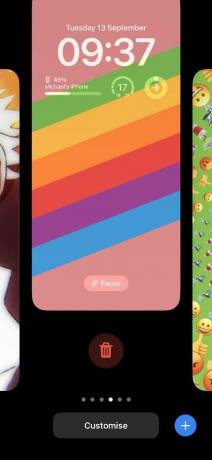
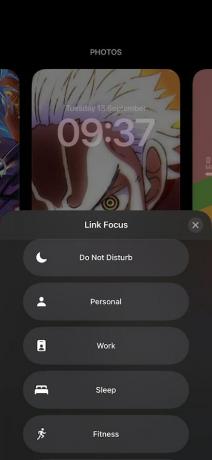
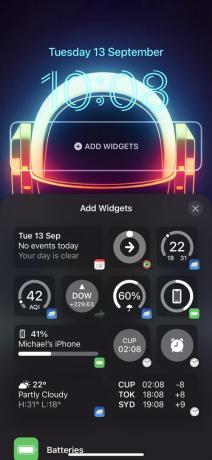
4. darbība: Krāns Gatavs kad esat apmierināts ar savu konfigurāciju, lai to saglabātu.
Šeit mēs atzīmējam, ka izvēloties Iestatīt kā fona attēlu pāri ir tas, kas jums vajadzētu izvēlēties, ja vēlaties, lai jūsu sākuma ekrānam tiktu lietots bloķēšanas ekrāna fons. Jums ir iespēja izvēlēties Pielāgojiet sākuma ekrānu lai vēl vairāk pielāgotu sākuma ekrānu. Tas ietver diskrēta fotoattēla izvēli, izplūšanas līmeņu pielāgošanu un daudz ko citu.
Operētājsistēmā iOS 16 Iestatīt kā fona attēlu pāri bija noklusējuma opcija, savukārt iOS 16.1 un jaunākās versijās varat izvēlēties, vai vispirms pielāgot sākuma ekrānu vai bloķēšanas ekrānu, vienlaikus parādot tikai Iestatīt kā fona attēlu pāri ekrāns jauniem bloķēšanas ekrāniem. Šīs rokasgrāmatas vajadzībām mēs pēc noklusējuma izmantosim Gatavs opciju.
5. darbība:Bonuss: Pārslēgšanās starp bloķēšanas ekrāniem pēc iestatīšanas ir vienkārša. To var izdarīt, velkot uz sāniem bloķēšanas ekrāna atlasītājā vai saistot noteiktu bloķēšanas ekrānu ar noteiktu fokusa režīmu. Kad fokusa režīms ir aktivizēts, jaunais bloķēšanas ekrāns un ar to saistītā pielāgošana sekos šim piemēram.
Logrīku pievienošana iOS 16 bloķēšanas ekrānam
Izmantojot iOS 16, Apple ir atgriezusi logrīkus bloķēšanas ekrānā. Nu, ne tā, ka viņi kādreiz patiešām aizgāja. Tomēr tagad varat iegult logrīkus tieši pašā bloķēšanas ekrānā atsevišķi no logrīka ekrāna, kas atrodas pa kreisi no bloķēšanas ekrāna. Tas būs diezgan noderīgi, ja jums ir iPhone 14 Pro vai iPhone 14 Pro Max ar vienmēr ieslēgtu displeju. Trešo pušu lietotnes, piemēram, Google, jau tiek izlaistas ar šīs jaunās sistēmas atbalstu. Apvienojumā ar bloķēšanas ekrāna fokusa režīmu integrāciju, tas varētu padarīt jūsu iPhone par jaudīgāku rīku, nekā tas jau ir.
1. darbība: Nospiediet un turiet bloķēšanas ekrānā un pieskarieties Pielāgot pogu. Kad tiek prasīts, atlasiet bloķēšanas ekrānu.
2. darbība: Pavelciet uz augšu logrīku atlasītāju, pieskaroties logrīka vietai tieši zem pulksteņa. Varat izvēlēties līdz četriem logrīkiem. Tā var būt divu platu logrīku, viena plata logrīka un divu mazāku vai četru mazu logrīku kombinācija.



3. darbība: Saglabājiet logrīka izvēli, pieskaroties Gatavs.
Kā pievienot fotoattēlus iOS 16 bloķēšanas ekrānam
Fotoattēlu izmantošana kā bloķēšanas ekrāna attēls darbojas gandrīz tāpat kā iepriekš, tāpēc mēs to sašaurināsim līdz ļoti specifiskam fotoattēlu veidam: funkcijai Photo Shuffle. Ja šis iestatījums ir ieslēgts, jūs varēsiet atlasīt dažus savus fotoattēlus un iPhone tālrunim tos apskatīt, nepārslēdzot bloķēšanas ekrānu.
1. darbība: Nospiediet un turiet bloķēšanas ekrānā un pieskarieties zilajam pogai plusa poga.
2. darbība: Zem Pievienojiet jaunu fona attēlu, krāns Fotoattēlu jaukšana.
3. darbība: Krāns Atlasiet Fotoattēli manuāli lai pats izvēlētos fotoattēlus, vai pieskarieties Izmantojiet piedāvātos fotoattēlus lai izvēlētos tos, ko iOS ir izvēlējies jums. Kad Photo Shuffle pareizi indeksēs visus jūsu fotoattēlus, tas ieteiks tādas lietas kā mājdzīvnieki, draugi un līdzīgas tēmas.

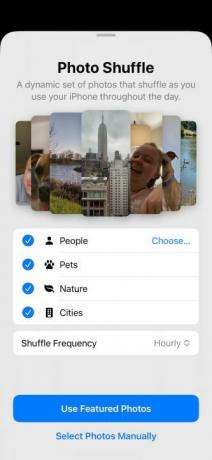

4. darbība: Krāns Gatavs un tad Saglabāt kā fona attēlu pāri kad tiek prasīts. Jūsu fotoattēli tagad mainīsies ar iepriekš noteiktiem intervāliem.
Kā pievienot emocijzīmes iOS 16 bloķēšanas ekrānam
Apple ir arī pievienojis jaunu emocijzīmju bloķēšanas ekrāna opciju operētājsistēmā iOS 16. Tagad varat izveidot fona tapeti, izmantojot līdz pat sešām emocijzīmēm, kā arī veidot tās dažādos izkārtojumos.
1. darbība: Nospiediet un turiet bloķēšanas ekrānā un pieskarieties zilajam pogai plusa poga.
2. darbība: Krāns Emocijzīme uz Pievienojiet jaunu fona attēlu lappuse.
3. darbība: Jums tiks parādīta iepriekš atlasīta emocijzīme. Varat to dzēst no tastatūras un pievienot līdz sešiem saviem.
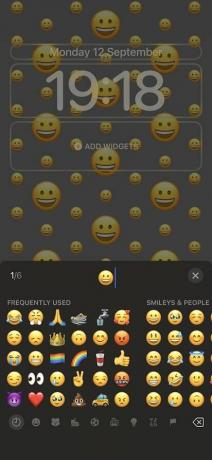

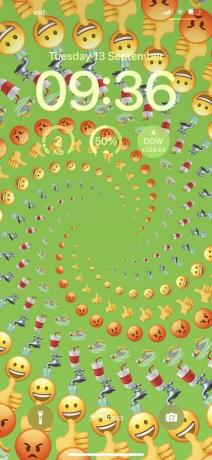
4. darbība: Kad emocijzīmes ir izvēlētas, tagad varat izvēlēties starp izkārtojuma opcijām, tostarp mazu režģi, vidēju režģi, lielu režģi, gredzenus un spirāli — kopā ar jūsu izvēlētu fona krāsu. Katram no tiem ir savs svaigs un jautrs dizains.
5. darbība: Krāns Gatavs kad tiek prasīts.
Apple iOS 16, iespējams, nav līdzīgs pilnīgam kapitālremontam Android 12 bija, taču tās ir noteiktas izmaiņas veidā, kā cilvēki var izmantot savus iPhone tālruņus. Vai tas ir uz labu? Tagad, kad Apple ir izlabojis netīro un sarežģīto sākuma ekrāna maiņas veidu, ko tas pievienoja operētājsistēmā iOS 16 ar versiju 16.1, ir daudz vieglāk rīkoties.
Redaktoru ieteikumi
- iPadOS 17 padarīja manu iecienītāko iPad funkciju vēl labāku
- Es būšu nikns, ja iPhone 15 Pro nesaņems šo vienu funkciju
- Kā tūlīt lejupielādēt iPadOS 17 beta versiju savā iPad
- Kā tūlīt lejupielādēt iOS 17 beta versiju savā iPhone tālrunī
- Apple jaunākais iPhone SE šodien var tikt pie jums par 149 USD
Uzlabojiet savu dzīvesveiduDigitālās tendences palīdz lasītājiem sekot līdzi steidzīgajai tehnoloģiju pasaulei, izmantojot visas jaunākās ziņas, jautrus produktu apskatus, ieskatu saturošus rakstus un unikālus ieskatus.




